Notice ACER TRAVELMATE P236-M
Liens commerciaux

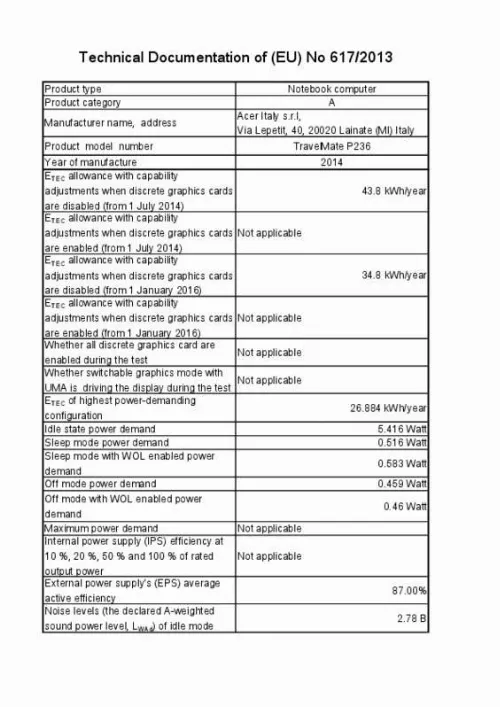
Extrait du mode d'emploi ACER TRAVELMATE P236-M
Les instructions détaillées pour l'utilisation figurent dans le Guide de l'utilisateur.
Lorsque vous cliquez sur cette option, une boîte de dialogue de sélection de fichiers s'affiche. Vous pouvez alors choisir un fichier image avec l'extension. jpeg,. jpg ou. L'image du fichier sélectionné sera utilisée en tant qu'icône du pack. • Rename (Renommer) Renomme le pack. • Delete Supprime le pack. NOTE Vous ne pouvez pas utiliser les options Export Pack, Change Image ou Rename avec des packs protégés (des packs que vous avez achetés, par exemple). Ajoutez le contenu au pack. Vous pouvez ajouter du contenu en important des fichiers de contenu (voir ci-dessous) ou en créant des sonorités normales ou de batterie (page 11). Cliquez sur la touche Add Content, puis sur Import Content (Importation de contenu) dans le menu qui s'affiche. Sélectionnez le fichier de contenu que vous souhaitez ajouter dans la boîte de dialogue de sélection de fichiers qui s'affiche. Le contenu sélectionné est alors ajouté à la fin de la liste Content. NOTE Vous pouvez également ajouter du contenu en faisant glisser le fichier correspondant sur la liste Content. 9 Création de vos propres packs originaux 4. Éditez le contenu selon vos besoins. NOTE Vous ne pouvez pas éditer du contenu protégé. Sélectionnez le contenu que vous souhaitez éditer en cliquant dessus dans la liste Content. Cliquez sur la touche Content Edit pour ouvrir un menu d'édition, puis éditez le contenu. Les éléments disponibles pour sélection dans le menu sont les suivants. • Edit Voice (Éditer la sonorité) Vous permet de créer votre propre sonorité originale en éditant la sonorité normale ou de batterie sélectionnée (page 12). Cette option n'est pas disponible si vous avez sélectionné plusieurs éléments ou un contenu non lié à une sonorité. [...] t Liste Pack Cette zone affiche tous les packs que vous avez importés ou créés. 3 Éléments et fonctions de l'écran y Touche Add Pack (Ajout de pack) Cliquez sur cette touche pour ajouter des packs à la liste Pack en les important ou en en créant de nouveaux. u Touche Pack Edit Cliquez sur cette touche pour afficher un menu permettant d'éditer le pack sélectionné dans la liste Pack. i Nom de pack Cette zone affiche le nom du pack actuellement sélectionné. o Liste Content (Contenu) Cette zone affiche tous le contenu du pack actuellement sélectionné dans la liste Pack. Chaque élément du contenu du pack est identifié à l'aide de son nom et de l'icône correspondante dans le tableau ci-dessous. Les icônes oranges signalent des sonorités basées sur une sonorité prédéfinie provenant d'un instrument donné. Au cours de l'édition, ces sonorités ne peuvent être reproduites que sur l'instrument en question. Les icônes blanches signalent des sonorités créées à l'aide de la fonction Voice Edit. Au cours de l'édition, ces sonorités peuvent être reproduites par le logiciel. !0 Touche Add Content (Ajouter le contenu) Cliquez sur cette touche pour afficher un menu vous permettant d'ajouter du contenu à la liste Content (Contenu). Cette touche n'apparaît pas dans le cas de packs protégés (packs achetés, par exemple), vous empêchant ainsi d'y ajouter du contenu. !1 Touche Content Edit (Édition du contenu) Cliquez sur cette touche pour afficher un menu vous permettant d'éditer le contenu. Cette touche n'apparaît pas dans le cas de packs protégés (packs achetés, par exemple), vous empêchant ainsi d'éditer leur contenu...
Téléchargez votre notice ! Téléchargement gratuit et sans inscription de tous types de documents pour mieux utiliser votre micro-ordinateur portable ACER TRAVELMATE P236-M : mode d'emploi, notice d'utilisation, manuel d'instruction. Cette notice a été ajoutée le Mercredi 1 Janvier 2015.


